 CASIO MX-10 MSX2 VersionUp KIT
CASIO MX-10 MSX2 VersionUp KIT CASIO MX-10 MSX2 VersionUp KIT
CASIO MX-10 MSX2 VersionUp KIT
 本KITは家電のKENちゃんさんを通して少量頒布しますが、品切れの際はご容赦ください。
|
|||||||||||||||||||||||||||||||||||||||||||||||||||||||
|
| 品名 | 数量 |
説明 |
| MAU108など | 1 |
±12V電源を生成するためのDC-DCコンバータ。基板モジュールタイプでも可 |
| USBコネクタ |
1 |
+5V電源入力用。TypeCを推奨 |
| V9938 VDP |
1 |
適当なジャンクから部品取りするか、海外通販などで入手してください。V9958でも可 |
| 4bit x64k DRAM |
4 |
VRAM用。MB81464、M5M4464、uPD41464のいずれかのDIPタイプ |
| 10kΩ抵抗 |
9 |
リードタイプの1/6Wカーボン抵抗で十分 |
| MiniDIN-4pコネクタ |
1 |
S端子用。パネル固定タイプ(必要な人のみ) |
| ROMライター |
FlashROM 39SF010のPLCCタイプが書き込める環境 |
|
| MSX2本体 |
お手持ちのMSX2本体から抽出したシステムROMデータが必要です |
|
| その他 | 配線材、絶縁材(ポリイミドテープなど)、熱収縮チューブ |
|
||||||||||||||||||||||||||||||||||||||
|
||||||||||||||||||||||||||||||||||||||
|
||||||||||||||||||||||||||||||||||||||
|
||||||||||||||||||||||||||||||||||||||
|
 | 筐体を裏返して後面スロットの蓋を取り、ネジを外します。背面スロットカバーの内側にもネジが2本あります。 |

| トップカバーはキーボードと一体化しており、向かって右側のケーブルでメインボードと接続されています。よってトップカバーは左側から開けます。ツメで固定されていますので、不要になったプリペイドトカード等を上側から差し込んで矢印の方向にスライドさせると開きます。 |

|
右側も同様にするとトップカバーが外れますが、キーボードフレキに無理な力がかからないように横にずらしてコネクタを露出させます。 コネクタの外枠が留め具になっているので上方に持ち上げるようにスライドさせます。固いと思ったら無理せずに左右少しずつやると良いでしょう。 |

|
留め具を止まるまで上にスライドするとフレキの接触圧が解除されますが、すぐにフレキを上に引っぱってはいけません。 経年によりフレキのカーボンペーストがコネクタ接点と固着しているため、一気に引っこ抜くとベリっとカーボンペーストが剥がれます。粘着テープを剥がすイメージで丁寧にフレキを前後に揺すってみてください。微妙にペリペリした感触とともに接点が離れます。その後でフレキをゆっくりと上に引っこ抜いてください。 |
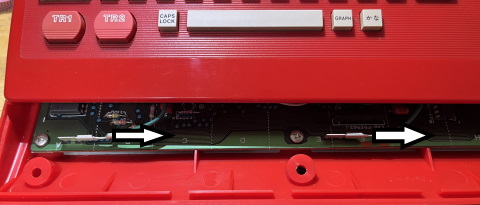
|
2本のワイヤーでシールド板とメインボードが繋がっていますので、ラジオペンチで摘んで右にスライドして外します。 |

|
フレキはこのポッチのところで固着していますが、丁寧に作業すると接点を傷めずに抜き取ることができると思います。 多少剥がれてしまっても傷が浅ければそのまま使えます。押せないキーが出てしまったらフレキ先端を0.5mmくらいカットしてください。ただし、この手法は2回くらいしか使えません。 フレキの接点は非常にデリケートなので、コネクタの着脱は改造が完全に終わるまでしないほうが良いです。 |
 |
トップカバーが外れたら適当にネジを外してメインボードを取り出してください。 |
 | メインボードを取り出したら、背面端子の接点保護のためマスキングテープを貼っておきます。 |
 | 枠で囲った半田を吸い取って部品を外します。ヒートシンクのネジも外してください。 ここで撤去されるのは、3端子レギュレータ+ヒートシンク、DCコネクタ、CMTコネクタ、RFコンバータ、抵抗2本、電解コンデンサ1個です。 |
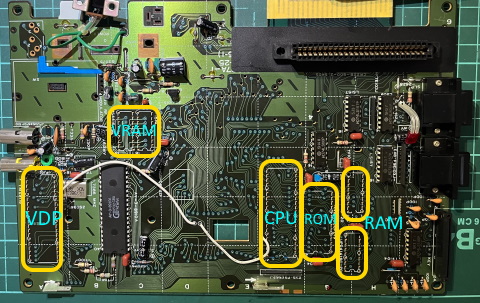 |
VDP,VRAM,CPU,ROM,RAMを撤去します。 部品を抜いたらパターンが損傷していないか確認し、切れているラインがあったら修復しておきましょう。 |
 |
全部でこれだけの部品が外れました。 CPUのみ再利用します。この機体ではNECのセカンドソース品uPD780-1が使われていました。 |
| 画像ではUSB電源入力が3端子レギュレータ左側の穴(I)に刺さっているように見えますが、実際は被覆線のまま穴を貫通してるだけで、芯線は電源スイッチの入力側に繋がっています。 |
||
 | DC-DCの出力はワイヤーでスロット裏に接続します。これで本体スロットでFMPACが使えるようになります。接続を誤るとカートリッジが壊れますので注意してください。 この電源改修は当方がリリースしている各種音源カートリッジを使う場合も必要です。 |
 | DIN-5pの穴にDIN-8pは刺さらないので余分な足3本を短くします。 まず、奥側の3本の足の付け根をナイフでマーキングします。 |
 | 一旦コネクタを分解して、マーキング位置(矢印)から1mm上側でカットします。 あまり短く切るとピンがSHELLに収まらなくなるので注意してください。 |
 |
3本とも切りました。 |
 |
コネクタを組み立てた後、カットした3本がSHELLの奥に引っ込んでいることを確認してください。 コネクタの着脱負荷で頭が出てくると、RGB信号がメインボードのGNDと接触して表示不良が発生します。 |
 |
改造基板に別途入手されたVDP,VRAMを実装してください。このときICソケットを使わないでください。ケースが閉じられなくなります。 ROMデータを書き込んだFlashROMもソケットに挿入します。 CPUと連結ピンは一番最後に実装します。 |

|
裏面のJP1〜JP3はシルク印刷の指示通りにショートしてください。V9938の場合はJP1に半田を盛ればOKです。 |
 |
メインボードのCPUソケットに添付の連結ピンを差し込み、その上から改造基板を載せます。画像の手前が連結ピン、奥がCPUです。逆だと動作しませんので注意してください。 改造基板をメインボード側に十分に押し込んだ状態で半田付けしてください。浮いていると後々トラブルの元になります。 |
 |
一旦改造基板をソケットから取り外し、CPUを方向に注意して実装します。CPUは直接改造基板に実装します。ICソケットを使うとケースが閉まらなくなります。 連結ピンに半田が付着しないようにマスキングしたほうが良いでしょう。 |
 |
CPUを実装したら改造基板をメインボードのCPUソケットに挿し込みます。連結ピンが折れやすいので注意してください。 |
 |
改造基板の映像信号をワイヤーでコネクタに配線します。RGB信号はコネクタの背面に出ているピンに直接半田付けしてください。 ピンソケット側のワイヤーは熱収縮チューブで処理すると良いです。 |

|
その他の信号は画像の位置に半田付けします。 この画像の状態ではRGB信号のYsとAVC信号がNCになっています。LCDモニタに接続する場合は問題ありませんが、CRTに接続する場合はこれらをプルアップしておかないと絵が出ないかもしれません。その場合は10kΩ程度でVccに接続してください。アップスキャンコンバータを使う場合も、YsをプルアップしないとRGB信号を認識しないことがあるようです。 AUDIO信号も適当なジャンパー線で接続してください。 |

|
S端子を増設する場合は、MiniDIN-4pコネクタにY/C信号を接続してください。 画像はゆうじろうさんの加工例です。 |
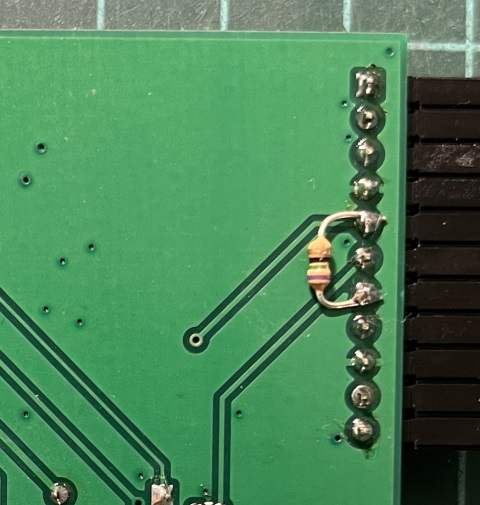 | 改造基板から出力されるCSYNC信号は1Vp-p程度になるように抵抗で分圧しています。左画像の75Ωが分圧抵抗で、J2の裏面に実装されています。 通常はこのままご使用になれますが、近年流通している15kHz対応の分離同期信号入力タイプのLCDモニタには、TTLレベルのCSYNC信号をHSYNC入力に接続するだけで映るものが多いようです。 当方blogの関連記事: http://niga2.sytes.net/wordpress/?p=582 余熱さんの同期分離回路の記事(販促マンガ参照): https://yone2.net/sync_sep/ 左画像の抵抗を取り外すとCSYNC信号がTTLレベルで出力されるため、LCDモニタによっては同期分離回路不要でシンプルに直結できるようになります。 ただし、TTLレベルのCSYNC信号を同期分離回路に通した場合はノイズの原因になることがあります。同期分離回路をご使用の場合は抵抗を実装したまま運用してください。 |
 |
||
|
 画像はゆうじろうさん提供 | キーボードはまだ接続しません。その前に電源投入してシステムが起動するかチェックします。MSX2のタイトルが現れ、BASICが起動すれば第1段階クリアです。まったくの無反応なら電源回路を疑ってください。電源が入るのにシステムが起動しない場合は半田不良やソケット類の接触不良が疑われます。 この段階で各映像出力端子での表示、サウンド出力ができるかどうかもチェックします。 MSX2用のROMゲームをジョイスティックでプレイできれば大体OKです。 動作に問題なければメインボードと電源スイッチを底面ケースにネジ止めします。 |

|
キーボードはまだ接続しません。その前にトップカバーとコネクタ類が干渉していないか確認します。おそらくUSBコネクタやS端子がカバーの出っ張りと干渉しているので適当にカットしたり削ったりしてください。 USB電源コネクタの上にはこの突起が当たると思います。 |
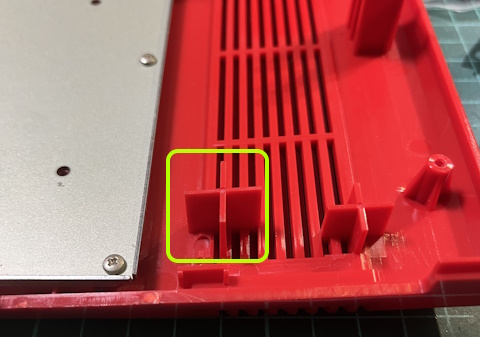 |
S端子を増設した場合はこの辺りが干渉するかもしれません。 |

|
カバーが完全に閉まることが確認できてからキーボードフレキをコネクタに差し込み、外枠を押し込んで固定します。 キーボード裏のシールド板のワイヤーも元通りメインボードに接続します。 |
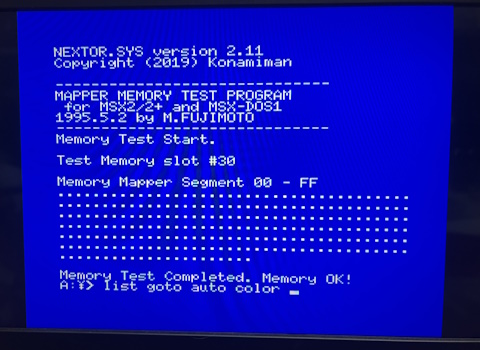
|
カバーを閉じてシステムを起動し、キーボード入力をチェックします。全キーが押下できたらスロットチェッカーやメモリチェッカーなどで一通りの機能を確認しましょう。 いずれの動作にも支障がなければトップカバーをねじ止めします。 |

|
仕上げにおまけのステッカーを貼って、さり気なくUpgrade内容をアピールしてください。完成したあなた、おめでとうございます。 |
  |
||||||||||||||||||||||||||||||||||||||
| 改造基板は製造時に簡易チェックをしています。チェック用のMX-10メインボードとCPUをマックエイトの基板連結用コンスルーで接続し、4MBのマッパメモリとスロット#3の拡張が正しく機能していることを確認しています。 |
||||||||||||||||||||||||||||||||||||||
|
 |
後に続く人の参考になるかもしれないので、失敗作を晒してみます。 これが最初の試作0号。基板画像ではVRAMが見えませんが、ソケット実装したVDPの下に隠れています。VRAMに使ったのは4MbitのDRAM M11B416256A 。容量の3/4が無駄になりますが、秋月で100円で売っていて、都合の良いことに/CAS信号が2系統あり、8bit単位でアクセスできます。VRAMが1Chipにできてオトク…と思いきや。 |
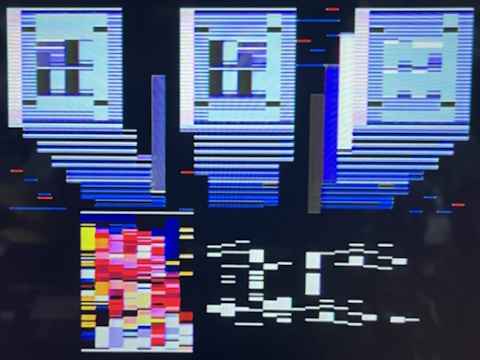 |
起動ロゴは綺麗に表示されてVRAM
128kBが認識され、BASICのテキストやSCREEN5のグラフィックも正しく表示できたのでヤッター!と思ったのも束の間、SCREEN7で文字崩れが発生し、SCREEN8ではご覧の有様。どうも横8dot単位で同じ値が連続して読み出されている模様。 V9938とDRAMのデータシートを突き合わせても原因が分からず…。 |
 |
試しに裏面に同じDRAMを追加して、/CAS0と/CAS1を別の物理メモリに分けてみました。 |
 |
だいぶマシになりましたが、表示がチラチラしていますし、よく見るとキャラの目が崩れていたり、文字フォントが妙に太くなっています。2個のVRAMが吐き出したデータが競合している感じがします。 さらに調査を進めると、VDPのデータシートに載っていない情報が海外にありました。 http://map.grauw.nl/articles/vdp-vram-timing/vdp-timing.html どうやら Multi-bank page mode reads というアクセスモードで問題が発生している模様。 SCREEN7/8では、2系統の物理DRAMをファーストページモードで交互にアクセスすることで高速にデータを読み出すというアクロバチックなことをやっているらしく、M11B416256Aではタイミングが合わなかった模様。 |
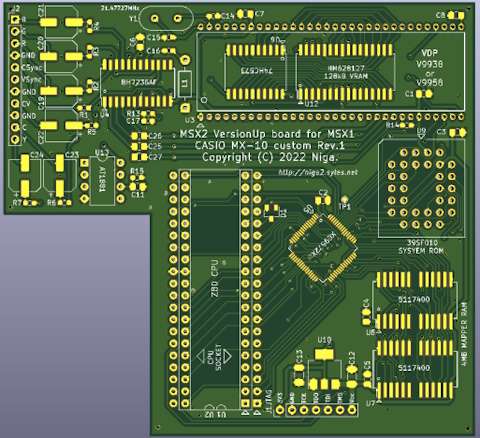 |
仕方ないので基板を作り直してSRAMを使ってみました。コチラに書かれている情報を参考にしました。 https://msx.org/forum/msx-talk/hardware/v9938-compatible-sram VRAMに使ったのはHM678127。2023年現在秋月で70円で手に入ります。SRAM化のためにはVDPがDRAMに発行するROWアドレスをラッチする外付けの石が必要で、これには74HC573を使いました。 VRAM周りの配線がギチギチですが、なんとかVDP下に収納できました。 |
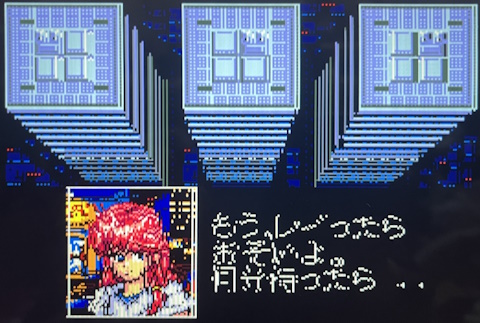 |
結
果は敗北…。MSXタイトルロゴやゲームのSCREEN5は正常に表示できているのでROWアドレスのラッチは正しく機能しているようでした。SCREEN6までであれば正常に表示できるのでVRAM 64kBマシンを作るならSRAMでも行けるのでしょう。かなり使い道は絞られますが…。 しかし、SCREEN7/8はかなりアクセスタイミングがシビアです。 |
 |
これ以上追求する気になれないので、普通に4bit x64kのDRAMを4個使うことにしました。レイアウトの大幅変更を余儀なくされ、ほとんど新規設計のレベルに…。まぁ、10x10cm基板にVRAMも収まったので結果オーライ? ということで、これがリリース版での正常表示です。ここに至るまで半年位かかっています。 |
 |
MX-10をバージョンアップしても1スロット機ではなぁ…と思われた方にオススメなのが、当方がリリースしているSoundCoreSLOT EX(核スロ)。製品マニュアル 低ノイズなFM音源(とPSG)が追加されて、スロットも2つに増やせます。イベント限定品なので手に入りにくいと思いますが…。 音質が気になる方はこちらのBlog記事へ。 ヘッドフォンで曲間の無音状態を聴いていただければノイズレベルがお分かり頂けると思います。 |
 |
核スロがなくても拡スロがあればいいいじゃない? MX-10背面の拡張端子に接続する拡張スロットで、MX-101でも使えると思います。 基本スロット#2が4スロットに拡張されます。電源と音声ミキシング回路付き。無改造のMX-10に接続した場合でも電源のUSB化と±12V対応(拡張スロット上のみ)が可能。そのうちリリースするかもしれません。 |
 |
核スロと拡スロの合せ技でMX-10が驚異の(?)6スロットマシンになります。省スペースながら音源ドカ盛りができる余裕の拡張性です。 |
 |
地味に核スロやMX-10との相性が良いのがこの似非SCCDisk MAXIMUM。DACにバーブラウンのPCM54HPを採用し、低ノイズSCCサウンドを実現した大容量(1024kB)SRAM搭載似非SCCカートリッジです。イベント限定頒布品なので入手がちょっと難しいかも知れません。製品マニュアル SCCはデジタルオーディオなので本来はノイズレスですが、実際は11bitのデジタル信号にVcc電源由来のノイズが含まれ、そのままR-2RでDA変換するとノイズが残留します。似非SCCMAXでは、これをPCM54HP内蔵のボルテージリファレンス回路と、外付けの電源フィルターにより本来の綺麗なデジタル信号に整形(ノイズ除去)してからDA変換します。その後DAC内蔵OPAMPにより低インピーダンス化するとともに外付けのVRでレベル調整してスロットのSOUNDIN端子に出力します。 MX-10にはPSG AY-3-8910が搭載されており、意外に低ノイズで音声出力されています。このため似非SCCMAXと組み合わせると非常に良いコンディションでSCC+PSGサウンドを楽しむことができます。もちろんDOSやNextorカーネルをインストールして1MBのRAMDiskとして使うこともできます。 |
| KITの頒布に先行して、ゆうじろうさんに改造を追試していただき、レポートしていただきました。ご協力ありがとうございました。 MSX2+のROM解析とパッチ情報その他でゆうくんさんにご協力いただきました。試作機の開発で発生したトラブルその他に対して裕之さんにアドバイスいただきました。スペインのDaniel Padillaさんにも改造を追試していただきました。このキットは欧州のMSXユーザー向けに頒布される計画があります。 |
お約束ですが、このキットを使って改造した結果、故障や何らかの問題が発生しても当方は責任を負いません。各自の責任において情報を広く集めて行うことをおすすめします。
この記事の内容は個人の憶測や見解の誤りを含んでいる可能性があります。内容についてメーカー各社に問い合わせるのは止めましょう。
copyright (C) 2023 Niga.